こんにちは。
リーデックス浜田です。
今回はプリザンターに登録したユーザの権限付与のやり方について引き続きご紹介いたします。第2回目となる今回はレコードの権限付与を行う場合となります。
例えば、部署内の役職毎に閲覧できる内容を区別したい時に役立つ方法になります。今回の説明では、第1回目で作成した営業日報テーブルを使用していきます。
前回に引き続き、2人のユーザを使用し、それぞれユーザA(権限の付与・変更する側)ユーザB(権限を付与・変更される側)とします。テーブルの作成方法は前回の記事を参照ください。
作成済みのレコードの権限確認
最初にユーザAでログインを実施し、現在のレコードの状態を確認します。レコードが表示され、クリックすると詳細を確認することができ書き込み可能です。


次にユーザBでログインを実施し、現在のレコードの状態を確認します。レコードが表示され、クリックすると詳細を確認することができ書き込み可能です。


この状態からユーザAがユーザBのアクセス権限を変更します。
権限変更方法
ユーザAでログインし、レコードを選択した後にレコードのアクセス制御タグを選択します。選択肢一覧からユーザBを選択後、権限追加ボタンを押下します。

その後、詳細設定ボタンを押下します。以下の手順で変更します。
・パターンを読取専用へ変更
・作成ボタンにチェックを入れる

ユーザーAで更新完了後、ユーザーBで再ログインします。権限を変更したことで、レコードの新規作成はできますが、作成済のレコードの編集はできない(読取専用)になります。
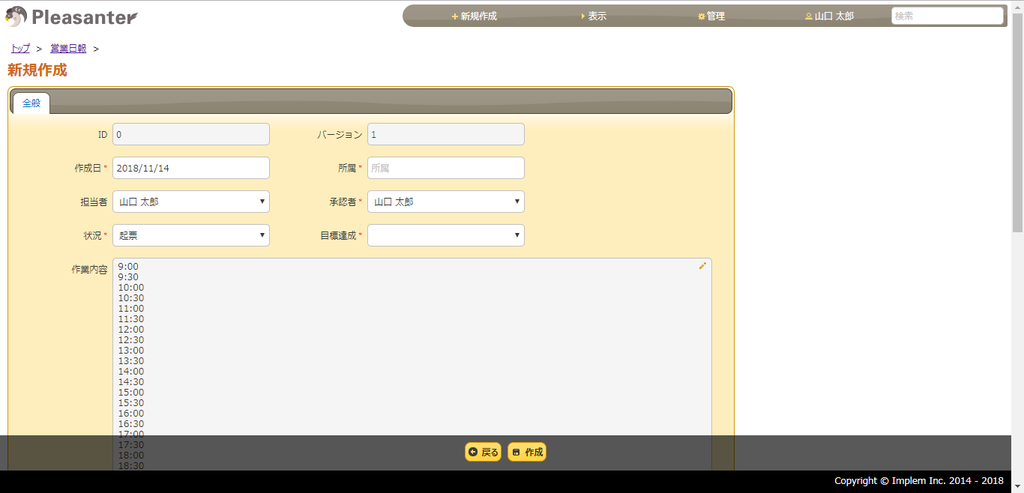

この方法を使用すれば個人のユーザーだけでなく1グループ毎にアクセス権限の変更ができます。
まとめ
いかがでしたでしょうか。前回に引き続き、アクセス権限の変更についてお話いたしました。次回は、項目毎のアクセス権限についてお話したいと思います。
ここまで読んで頂きありがとうございました。